【精品】如何将小硬盘对拷到大硬盘
如何实现硬盘对拷

如何实现硬盘对拷如何实现硬盘对拷大小不一样,如何实现磁盘对拷? 大磁盘克隆到小磁盘免费Windows软件推荐在对拷磁盘时,你可能知道将小硬盘克隆到较大的磁盘一般是没有问题的。
以下是店铺为大家整理的有关如何实现硬盘对拷,希望对大家有所帮助。
如何实现硬盘对拷1一块全新的硬盘要先经过硬盘分区及格式化之后,才能存放文件或数据,这就好比是一块未经开发的土地,得先做土地规划,并区分用途(分区规划),再完成道路水电公共设施的建设,然后才能确定各街道地址,门牌号码(格式化),最后才可以迁入居住。
但是现在的硬盘容量越做越大,系统也日趋复杂,因此Ghost定出了一套”游戏规则”,也时必须要知道的。
1. 要使用”硬盘对拷”的功能,至少要安装两块或者两块以上的硬盘。
2. 来源硬盘至少要有一个(含)以上的分区。
3. 对拷的时候, Ghost会自动为目的硬盘建立分区并格式化,所以即使目的硬盘事先未建立分区与格式化, Ghost也能对它写入数据,而且来源硬盘如果有多个分区, Ghost一样可以全部拷贝到目的硬盘.但是目的硬盘要是有数据的话,将被完全覆盖。
4. 来源硬盘的”总数据量”不能超过目的硬盘的”总容量”。
千万记住,一旦目的硬盘的容量装不下来源硬盘的所有数据,就无法拷贝。
5. Ghost预设会将目的硬盘”所有”的空间用来建立分区,即使来源硬盘保留了部分空间未建立分区, Ghost在拷贝时,预设是不会在目的硬盘保留同样大小的空间不用的,而会自动调整分区的大小,把目的硬盘所有的容量都拿来使用(但是仍受到文件系统的限制----例如来源硬盘的分区若分为FAT16格式,则目的硬盘最大的分区只能到2GB)。
假设A硬盘容量为6GB,只有一个4GB的分区,数据量有2GB,而B硬盘容量为5GB,如果硬盘对拷将A硬盘的数据拷到B硬盘,结果B硬盘产生一个5GB的分区,里面储存2GB的数据。
6. 来源硬盘与目的硬盘可以是不同容量。
Ghost会自动调整硬盘分区大小,但只限于FAT16,FAT32.NTFS三种格式,对于其他,如OS/2的HPFS,LINUX的EXT/2或是多重开机系统等格式,就无法使用此项功能。
电脑要换硬盘,怎么把老硬盘里的数据转移到新硬盘里?

电脑要换硬盘,怎么把老硬盘里的数据转移到新硬盘里?
你好,电脑换硬盘的话,不管是台式机还是笔记本。
都可以通过这几种方式转移硬盘数据。
其实就是属于数据备份!
1/使用移动硬盘等外接大容量存储盘
现在什么事都讲备份,因此我自己也买了一块移动硬盘,一早把电脑数据备份到里面。
另外,为了方便自己转移数据,我同时买了个大容量优盘。
都是为了灵活处理电脑数据。
这样做不仅方便移动数据,也在自己换硬盘时随时解决一次性转移大量数据的尴尬!
2/借用网盘空间
以前有很多网盘,比如360网盘、新浪网盘、金山网盘……现在只剩下百度网盘、115网盘、网易云盘等大容量网盘。
而且,很多都会员制,想要大容量需要注册会员,不过好在价格还算公到。
3/借用多余电脑
找朋友的电脑或者自己多余电脑,可以轻松解决数据转移尴尬。
提前把要换掉的硬盘数据转移到其他盘,蚂蚁搬家,一点点搞定。
也不失为一种方式。
因为换掉的毕竟是硬件部分,所以有必要做数据转移。
总结起来,借用云空间或者物理存储空间即可搞定!。
怎么操作不同容量硬盘对拷
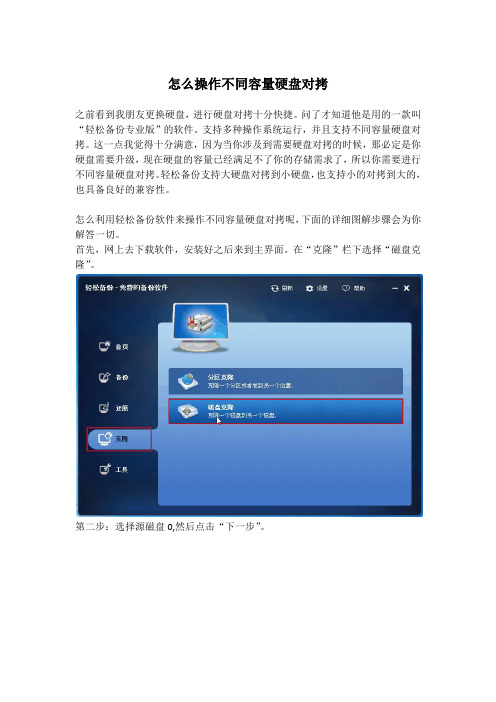
怎么操作不同容量硬盘对拷
之前看到我朋友更换硬盘,进行硬盘对拷十分快捷。
问了才知道他是用的一款叫“轻松备份专业版”的软件。
支持多种操作系统运行,并且支持不同容量硬盘对拷。
这一点我觉得十分满意,因为当你涉及到需要硬盘对拷的时候,那必定是你硬盘需要升级,现在硬盘的容量已经满足不了你的存储需求了,所以你需要进行不同容量硬盘对拷。
轻松备份支持大硬盘对拷到小硬盘,也支持小的对拷到大的,也具备良好的兼容性。
怎么利用轻松备份软件来操作不同容量硬盘对拷呢,下面的详细图解步骤会为你解答一切。
首先,网上去下载软件,安装好之后来到主界面。
在“克隆”栏下选择“磁盘克隆”。
第二步:选择源磁盘0,然后点击“下一步”。
第三步:选择目标磁盘1,然后点击“下一步”。
第四步:确保源磁盘和标磁盘的选定后,点击“开始克隆”。
(你可以点击“编辑目标磁盘上的分区”这个按钮来调整分区大小。
“按扇区到扇区克隆”这个选项也是可用的,如果勾选此项,那么目标磁盘必须大于源磁盘。
)
第五步:当所有操作完成时,点击“完成”。
两台电脑硬盘对拷方法

两台电脑硬盘对拷方法
两台电脑之间怎么进行硬盘对拷呢?以下是小编整理的两台电脑硬盘对拷方法,欢迎参考阅读!
1、打开“T oDisk”对拷选项
首选打开Ghost工具,进入界面后,选择“Local”→“Disk”→“ToDisk”。
2、选择源数据硬盘
我们需要选择源数据硬盘,即原配320GB硬盘(Drive3,Size容量305245MB),并点击“OK”确认,原配320GB硬盘的字体变成灰*,表示成功作为源数据硬盘。
3、选择目标数据硬盘
接着我们需要选择目标数据硬盘,即升级的新硬盘(Drive1,Size 容量为953869MB)。
4、确认目标数据硬盘的分区以及存储空间
随后我们可看到目标数据硬盘的分区容量校准界面,主要是为新升级硬盘的分区存储空间大小。
Ghost工具会自动分成和原配硬盘一样多的分区,同时还会自动分配存储空间。
当然用户也可以调整存储空间,实际黄*和蓝*方框内存的数字不可调节,只有红*方框内的白*字体,可以调整大小。
5、对拷页面的选择窗口
我们看到Ghost进入对拷页面后,*出窗口提示将覆盖目标数据硬盘,点击“YES”即可开始对拷数据。
6、对拷数据过程
随后Ghost会有大概10分钟左右的自检过程,检查硬盘完毕,进入真正的对拷数据过程,我们对拷200多GB的数据,需要至少3小时12分钟(具体消耗时间和CPU/硬盘速度有关)。
硬盘对拷的方法与步骤
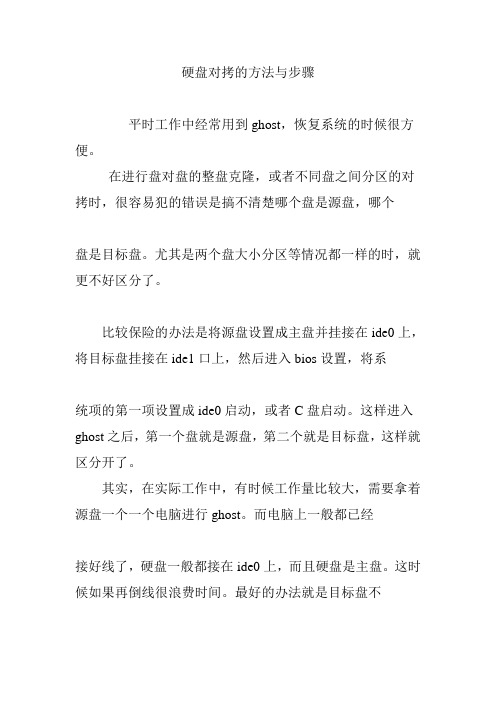
硬盘对拷的方法与步骤平时工作中经常用到ghost,恢复系统的时候很方便。
在进行盘对盘的整盘克隆,或者不同盘之间分区的对拷时,很容易犯的错误是搞不清楚哪个盘是源盘,哪个盘是目标盘。
尤其是两个盘大小分区等情况都一样的时,就更不好区分了。
比较保险的办法是将源盘设置成主盘并挂接在ide0上,将目标盘挂接在ide1口上,然后进入bios设置,将系统项的第一项设置成ide0启动,或者C盘启动。
这样进入ghost之后,第一个盘就是源盘,第二个就是目标盘,这样就区分开了。
其实,在实际工作中,有时候工作量比较大,需要拿着源盘一个一个电脑进行ghost。
而电脑上一般都已经接好线了,硬盘一般都接在ide0上,而且硬盘是主盘。
这时候如果再倒线很浪费时间。
最好的办法就是目标盘不用动,将源盘接到ide1上就可以进行ghost。
经过了多次试验,终于搞清楚了怎样做。
原来,ghost软件始终以启动系统的那个硬盘作为第一硬盘。
比如,我们将源盘接到ide1口,目标盘接到了ide0口。
启动时,在bios里将启动顺序调整到ide1启动(就是以源盘启动,这是最关键的一点)。
这样在进入系统以后就可以按照第一个盘是源盘,第二个盘是目标盘的顺序恢复镜像了。
这样就省去了更换硬盘线的时间,从而,可以节约时间,提高效率。
硬盘对拷注意事项硬盘备份基本步骤1、将Destination(目标盘,即新盘)设置为从盘;2、检查BIOS设置中主从盘状况,设置为Auto;3、用boot disk引导启动,进入fdisk分清source(源盘)&Destination(目标盘);4、换上ghost disk,进入:分别点击local-disk-to disk;大意为:选中源盘;选中目标盘;开始备份。
【特别注意】* 一定要分清源盘和目标盘。
* 备份方式为disk?to disk.* 目标盘要设为从盘【经验】1、ghost版本太低,系统分驱不能大于8G,出错信息为:“Partiton1 is larger than 7.875 Gb and will not be bootable This is a windows NT limitation.See Microsoft k nowledge Base 0.004841”2、目标盘一定设为slave(从)盘,否则,maste(主)盘拿出后slave(从)盘由于没有设置虚拟页面大小或虚拟页面大小太小,不能启动系统。
硬盘对拷操作方法
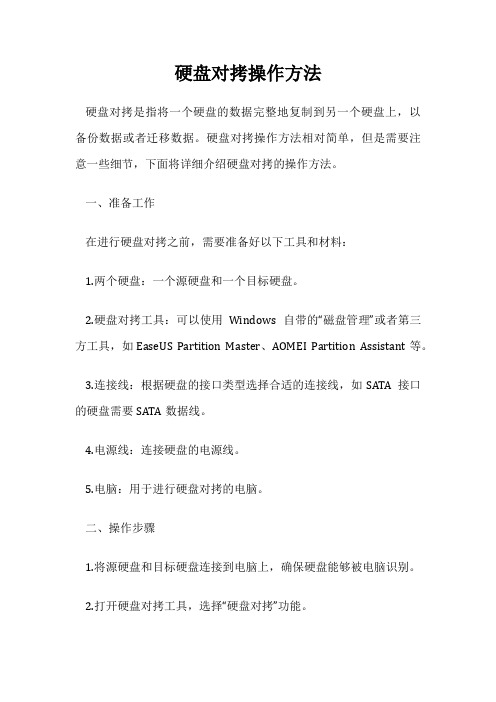
硬盘对拷操作方法硬盘对拷是指将一个硬盘的数据完整地复制到另一个硬盘上,以备份数据或者迁移数据。
硬盘对拷操作方法相对简单,但是需要注意一些细节,下面将详细介绍硬盘对拷的操作方法。
一、准备工作在进行硬盘对拷之前,需要准备好以下工具和材料:1.两个硬盘:一个源硬盘和一个目标硬盘。
2.硬盘对拷工具:可以使用Windows自带的“磁盘管理”或者第三方工具,如EaseUS Partition Master、AOMEI Partition Assistant等。
3.连接线:根据硬盘的接口类型选择合适的连接线,如SATA接口的硬盘需要SATA数据线。
4.电源线:连接硬盘的电源线。
5.电脑:用于进行硬盘对拷的电脑。
二、操作步骤1.将源硬盘和目标硬盘连接到电脑上,确保硬盘能够被电脑识别。
2.打开硬盘对拷工具,选择“硬盘对拷”功能。
3.选择源硬盘和目标硬盘,注意不要选错硬盘,否则会导致数据丢失。
4.设置硬盘对拷的方式,可以选择“扇区对拷”或者“文件对拷”方式。
扇区对拷是将硬盘的每个扇区都复制到目标硬盘上,可以完整地复制硬盘的所有数据,但是速度较慢。
文件对拷是将硬盘上的文件复制到目标硬盘上,速度较快,但是可能会漏掉一些隐藏文件或者系统文件。
5.开始硬盘对拷,等待复制完成。
6.复制完成后,检查目标硬盘上的数据是否与源硬盘上的数据一致,可以使用文件比较工具进行比较。
三、注意事项1.在进行硬盘对拷之前,一定要备份好重要的数据,以防数据丢失。
2.硬盘对拷过程中,不要进行其他操作,以免影响复制速度和数据完整性。
3.硬盘对拷过程中,不要断开硬盘的连接线和电源线,以免数据丢失。
4.硬盘对拷过程中,如果出现错误提示,应该及时停止操作,检查硬盘的连接和状态,以免数据丢失。
5.硬盘对拷完成后,应该检查目标硬盘上的数据是否与源硬盘上的数据一致,以确保数据的完整性。
硬盘对拷是一项非常重要的操作,可以保护数据的安全和完整性。
在进行硬盘对拷之前,一定要做好充分的准备工作,注意操作细节和注意事项,以确保数据的安全和完整性。
Ghost硬盘对拷图解教程(双硬盘克隆)
G h o s t硬盘对拷图解教程(双硬盘克隆)硬盘对拷,顾名思义:就是把一块硬盘上原有的数据拷贝到另一块硬盘上,从而实现目标硬盘跟源硬盘拥有相同等的数据,同时也省去了一些麻烦琐碎的小事.比较适用于网吧或学校机房. 简单的说,就是当局域网内的客户机出现了故障或中了病毒,无法彻底清除排除状态下,就可以利用硬盘对拷来恢复客户机的数据.一般,网吧和学校机房的客户机系统、分区大多数都是一样的,所以采用此方法来恢复数据是最省事的,不用再自己动手去安装一些软件或者分区之类的. 以下是我在网上找到的关于硬盘对拷的图解教程,现在就拿出来跟大家一起分享,希望对刚新手的朋友们有所帮助! 1、多硬盘任务,将本地硬盘1克隆到本地硬盘2。
选择L o l c a l-D i s k-T o D i s k,本地-磁盘-到磁盘,如下图2、Selct local source drive by clicking on the drive number,选择源磁盘,选第一项然后点OK,如下图3、Select local destination drive by clicking on the drive number,选择目标磁盘,选第二项然后点OK4、Destination Drive Details,显示目标磁盘的详细资料,如果两个硬盘大小一样,看看就好了,别忘了点OK,如果不一样,比如一个160G,一个250G,在这里可以对他们的大小进行调整5、Qusetion1831)Proceed with disk clone?Destination drive will be overitten 问题:要进行克隆?那么目标磁盘将被覆盖!点YES!6、Progress Indicator,进度指示条。
等待进度达到100%!7、Clone Complete (1912)Clone Completed Successfully,成功完成克隆!点Reset Computer重新启动计算机。
怎么实现大小不一样硬盘对拷?
怎么实现大小不一样硬盘对拷?部门: xxx时间: xxx整理范文,仅供参考,可下载自行编辑怎么实现大小不一样硬盘对拷进行硬盘对拷时,经常会遇见两个硬盘大小不一样的情况,怎样才能完美的实现大小不一样的硬盘对拷成功呢?傲梅轻松备份、分区助手软件都是很好用的硬盘拷贝工具,帮您松搞定大小不一样硬盘对拷。
进行电脑硬盘对拷的时候,我们为什么呢要选择轻松备份软件呢?它有哪些优势呢?首先,她可以进行将大的硬盘拷贝到小的硬盘上面。
也可以将小的硬盘拷贝到大的上面。
可以对硬盘制作镜像文件进行备份,方便你以后对数据的保存于恢复。
同时大小不一样硬盘对拷时,在操作的时候也不会影响你其他的工作,你可以一边进行拷贝,一边做其他事情。
可以设置分区对齐,调整目标盘的大小,这样使您的硬盘运转保持在更加好的状态。
b5E2RGbCAP一、关于轻松备份大小不一样硬盘对拷的方法:1、下载傲梅轻松备份:如下图展示进入“克隆”单元选择“磁盘克隆”。
2、这边就可以看见我有两个磁盘:“磁盘0”和“磁盘1”他们分别的大小是36GB和66GB。
现在选择源磁盘“磁盘0”<由于我的“磁盘0”为系统盘,这时源磁盘的大小一定要小于目标盘)。
点击下一步。
p1EanqFDPw3、现在选定目标盘“磁盘1”,点击“下一步”。
<我现在的目标盘是一个新的磁盘,没有分区。
如果你的目标盘是有分区的,里面有重要数据,建议你重新备份,因为在拷贝过程中,源磁盘会覆盖你目标盘所有数据资料。
)DXDiTa9E3d4、大小不一样硬盘对拷时,注意下图画横线选项:你可根据自己的情况做相应调整。
之后点击“开始克隆”5、点击“完成”。
你的大小不一样硬盘对拷就圆满完成了。
二、分区助手傲梅分区助手的“复制磁盘向导”功能。
同样也可以完成大小不一样硬盘对拷。
以下是分区助手操作界面例图:大小不一样硬盘对拷时须知:1.将大的磁盘拷贝到小磁盘上时,确保你的小磁盘是否有足够的可使用空间。
2.目标盘通常为基本磁盘,如果是动态磁盘,应将其换为基本磁盘进行对拷。
将小硬盘系统和文件克隆到大硬盘的方法
将小硬盘系统和文件克隆到大硬盘的方法Cloning a Small Hard Drive System and Files to a Larger Hard DriveIn today's digital age, the need for additional storage space is becoming increasingly common. Many users are faced with the challenge of migrating their small hard drive system and files to a larger hard drive. Fortunately, there are several methods available to accomplish this task effectively and efficiently.在当今的数字时代,对额外存储空间的需求变得越来越普遍。
许多用户面临着将他们的小硬盘系统和文件迁移到更大硬盘的挑战。
幸运的是,有几种方法可以有效而高效地完成这项任务。
One method involves using specialized software designed specifically for disk cloning. These programs, such as Clonezilla, provide a user-friendly interface that simplifies the process of cloning a small hard drive system onto a larger one. By creating an exact replica of the original system, including all files and settings, userscan seamlessly transition to the new, larger hard drive without any data loss or system reconfiguration.其中一种方法是使用专门用于磁盘克隆的专业软件。
硬盘对拷
硬盘对拷
把一个硬盘里的数据完整的拷贝到另一个硬盘里面
两块一样的硬盘,或者不一样,用在相同的电脑,不想装系统,想直接对拷过去,那样的可以的,可以节省好多的时间,比如在机房维护,相同的电脑,你可以选择网络克隆系统,如果只有一台,用硬盘对拷还是比较节省时间的……
下面介绍硬盘对考的步骤:
准备:两个硬盘(源硬盘和目标硬盘);一台主机;一个u盘启动盘或者光盘启动盘;
1、把两块硬盘安装在一台电脑上
2、插上盘然后在bios里面设置第一启动为u盘启动
3、进入winpe2003
4、选择分区工具,在分区工具左面就显示两个硬盘
5、主板识别到两个硬盘这样我们就可以进行对拷了。
首先要知道我们的源硬盘是哪个?目标硬盘是哪个?(把源硬盘的数据拷贝到目标硬盘)。
可以进入到我的电脑查看里面的文件,看下哪个是你的源硬盘和目标硬盘。
例如:我知道我
源硬盘里有这些文件,所以我就知道我的c到f盘是我源硬盘;
6、在打开的分区工具里面选择工具——>克隆硬盘
7、出现以下界面:(选择源硬盘)
8、然后选择目标硬盘:(注意,最后一个是你的u盘)
9、点击确定
当你把鼠标放上去的时候会有提示信息。
|--复制所有扇区是指把硬盘整个复制,如果容量不一样,就不用选
|--按文件系统结构原样复制是指复制有效的扇区
|--按文件复制可消除碎片
10、点击开始就可以了,注意在装好以后不要急着开机启动,要把其中一个硬盘拿下来,然后再开机。
谢谢!。
- 1、下载文档前请自行甄别文档内容的完整性,平台不提供额外的编辑、内容补充、找答案等附加服务。
- 2、"仅部分预览"的文档,不可在线预览部分如存在完整性等问题,可反馈申请退款(可完整预览的文档不适用该条件!)。
- 3、如文档侵犯您的权益,请联系客服反馈,我们会尽快为您处理(人工客服工作时间:9:00-18:30)。
文档来源为:从网络收集整理.word版本可编辑.欢迎下载支持.
【关键字】精品
如何将小硬盘对拷到大硬盘
什么情况下我们需要将小硬盘对拷到大硬盘呢?电脑在我们长期使用,日益增加保存量的情况下,原来的小硬盘已经快保存告急,电脑运作随之变得缓慢。
在想保留以前小硬盘全部数据的情况下,最佳的解决方案就是数据迁移到大的硬盘,如何才能实现数据迁移?那就是将小硬盘对拷到大硬盘,确保文件完整,不被破坏。
怎样利用对拷工具“轻松备份”来完成小硬盘对拷到大硬盘,轻松备份里面有一个磁盘克隆的功能,可以非常完美的进行硬盘之间的数据迁移,不管你是将小硬盘对拷到大硬盘,还是将大硬盘对拷到小硬盘,轻松备份都能够在不打断你工作的情况下将对拷成功。
下面是一个操作图解案例,以克隆“磁盘0”到“磁盘1”为例。
第一步:下载安装“轻松备份专业版”:首先在“克隆”栏下选择“磁盘克隆”。
第二步:选择源磁盘0,然后点击“下一步”。
第三步:选择目标磁盘1,然后点击“下一步”。
第四步:选定源磁盘和标磁盘后,点击“开始克隆”按钮。
(下面的红色方框里有一些自行选择项目,如4K对齐等等,你可以根据你的需要针对性的设置相关选项。
)
第五步:操作完成时,点击“完成”。
为什么我会选择这款软件来操作咱们的硬盘对拷呢?首先简体中文好操作,比如我们的电脑小白们,再也不用担心误操作导致数据丢失。
还有就是在速度上来讲经过试验会比其他的软件快很多,另外就是还有一些贴心小功能如4K对齐等等。
此文档是由网络收集并进行重新排版整理.word可编辑版本!。
